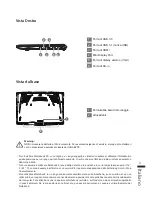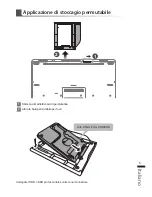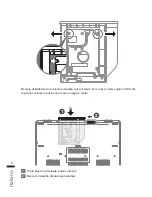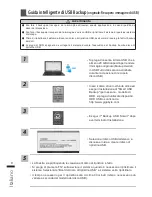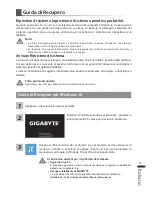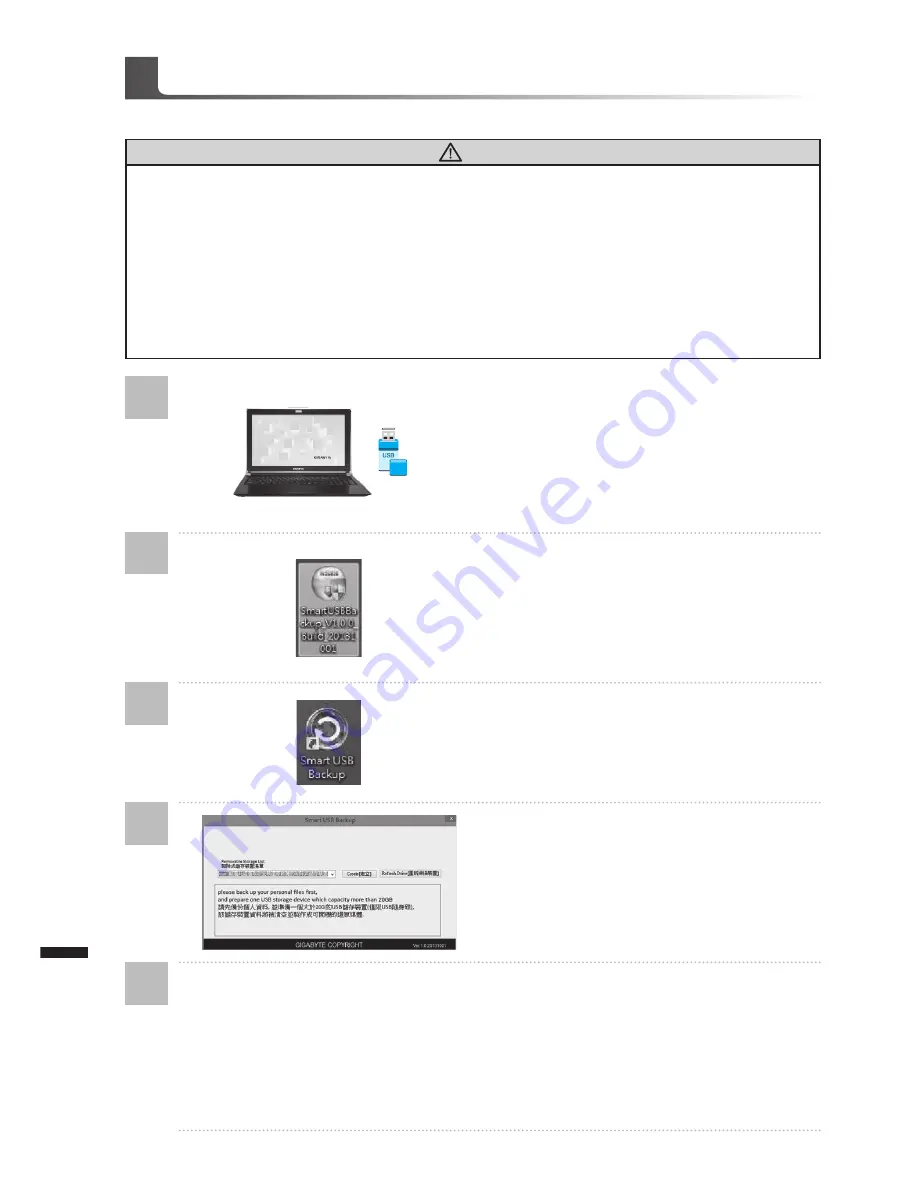
8
日本語
9
日本語
Smart USB Backup の使用ガイド
1
2
3
4
5
>20G
• 20GB 以上の USB メモリを用意して、パソコン
に挿入してください。(USB 内のデータは、リカ
バリー USB の作成によって全て削除されます
ので、先にUSB 内のデータのバックアップをとっ
てください。)
• オプティカルドライブにドライバーディスクを挿
入し、「Smart USB Backup」をインストールし
ます。
(CD/DVDドライブのない機種の場合は、
外付けドライブを使用してください。ソフトフェ
アがな い 場 合 は、http://www.gigabyte.com
からダウンロードしてください。)
• インストール完了後、デスクトップ上の「Smart
USB Backup」を起動させてください。
• ドロップダウンリストの中から先ほど挿入した
USB メモリを選択し、recovery USB の作成を
開始してください。
• リカバリー USB の作成が終了すると、ポップアップ画面が現れます。
• システムの復元を行うには、コンピュータを起動した際 F12 キーを押してください。「USB メ
モリを使用して復元する」を選択すると、システムの復元が始まります。
• システムの復元には、約 30 分ほどの時間が必要です。
(所要時間は USB メモリの種類によっ
て異なります。)
注意
●
●
●この作業を行うことによって、パソコンが損傷を負ったことが原因で image データの紛失を防ぐために、この
作業によって事前にバックアップをとっておきます。
●
●
●新しいストレージデバイスを交換する場合は、USB フラッシュドライブに元のイメージのバックアップを復元す
るには、このソフトウェアを使用することができ、新しいストレージデバイスをインストールしてから、工場出荷
時のデフォルトのシステム新しいストレージデバイスに戻っていれて。
●
●
●リカバリー USB を使用してシステムの復元を行う前に、データのバックアップがされていることを確認してくだ
さい。
●
●
●リカバリー USB を使用して、システムの復元を行っている最中は、シャットダウンをしたり、電源コードを抜い
たりしないでください。
Summary of Contents for P57
Page 1: ......
Page 18: ...繁 體 中 文 5 抽換式儲存埠 1 推開光碟機鎖 2 並拉出光碟機或抽換式儲存埠 將硬碟接上抽換式儲存埠匯流排 僅支援9 5mm 7mm 硬碟 1 2 ...
Page 19: ...繁 體 中 文 6 2 1 1 光碟機或抽換式儲存埠放回本機中 2 推回光碟機鎖 將硬碟推入框架內側的卡栓中 ...
Page 30: ...5 簡 體 中 文 僅支援9 5mm 7mm 硬碟 1 2 抽換式儲存埠 1 推開光驅鎖 2 並拉出光驅或抽換式儲存埠 將硬盤接上抽換式儲存端口 ...
Page 31: ...簡 體 中 文 6 2 1 1 光驅或抽換式儲存埠放回本機中 2 推回光驅鎖 將硬盤推入框架內側的卡栓中 ...